

图1-282 模型空间多视口显示
1.模型空间的概念
“模型”空间(mspace)是指用户在其中进行设计、绘图的工作空间。在模型空间中,可以直接创建二维图形和三维图形,以及进行必要的尺寸标注和文字说明。用户可以创建多个不重叠的平铺视口,以展示图形的不同视图,根据需求用多个二维或三维视图表示物体。当在绘图过程中只涉及一个视图时,在模型空间即可完成图形的绘制、打印等操作。如图1-282所示为模型空间中显示三维模型消隐的1个视口,只打印当前视口。
2.模型空间多视口显示
要同时查看多个视图,可将“模型”选项卡的绘图区域拆分成多个单独的查看区域,这些区域称为模型空间视口。视口是显示用户模型的不同视图的区域。使用“模型”选项卡,可以将绘图区域拆分成一个或多个相邻的矩形视图,在大型或复杂的图形中,显示不同的视图可以缩短在单一视图中缩放或平移的时间。而且在一个视图中出现的错误可能会在其他视图中表现出来。
在“模型”选项卡上创建的视口充满整个绘图区域并且相互之间不重叠。在一个视口中做出修改后,其他视口也会立即更新。
3.视口管理
AutoCAD可以在布局选项卡上创建视口,使用这些视口(称为布局视口)可以在图纸上排列图形的视图,也可以移动和调整布局视口的大小。通过使用布局视口,可以对显示进行更多控制。例如,可以冻结一个布局视口中的特定图层,而不影响其他视口;也可以通过拆分合并视口来管理多视口布局。
“视口”工具栏如图1-283所示,单击“视口对话框”按钮,弹出“视口”对话框,如图1-284所示,可用来管理和命名视口。
![]() (www.xing528.com)
(www.xing528.com)
图1-283 “视口”工具栏
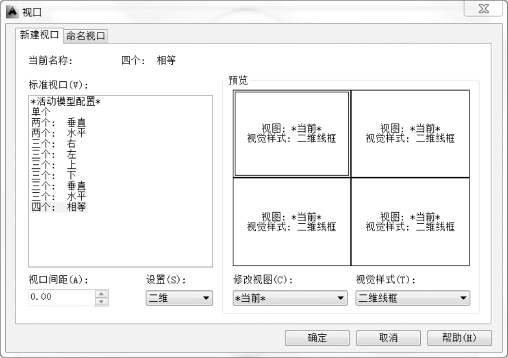
图1-284 “视口”对话框
在“模型”选项卡上拆分视口的操作步骤如下:
(1)选中被拆分的视口,如果有多个视口,应在要拆分的视口中左单;
(2)指明应创建的模型空间视口的数量,可左单菜单“视图”→“视口”→“三个视口”命令,或在命令提示下输入“vports”;
(3)在“下一个”提示处,指定新视口的排列。在“模型”选项卡上合并两个视口的操作步骤如下:
1)左单菜单“视图”→“视口”→“合并”命令。
2)左单包含要保留的视图的模型空间视口。
3)左单相邻视口,将其与第一个视口合并。
免责声明:以上内容源自网络,版权归原作者所有,如有侵犯您的原创版权请告知,我们将尽快删除相关内容。




